1、安装PDMReader
下载链接:
http://www.pdmreader.com/
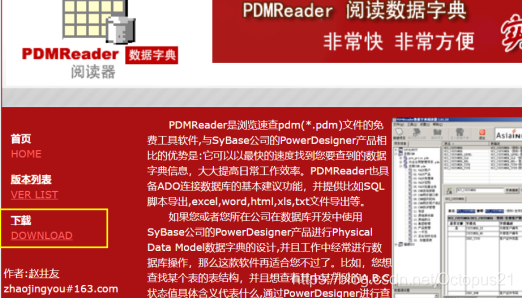
2、安装Powerdesigner
百度搜索Powerdesigner下载即可
3、配置32位的JDK
自己在使用PowerDesigner连接数据库时出现以下错误:
异常:PowerDesigner Could not Initialize JavaVM
如果系统中默认配置的JDK是64位,那么在用PowerDesigner连接数据库时就会报上面错误,PowerDesigner配置连接数据库时不能够使用64位的JDK,需要安装32位JDK。
JDK8下载地址:(注意本次下载的是32位的)
https://www.oracle.com/java/technologies/javase/javase-jdk8-downloads.html
下载完成后需要更改JAVA_HOME路径,打开CMD输入java -version如果显示提示中没有64那么表示32位的安装成功了
4、连接Oracle数据库
打开PowerDesigner,新建物理数据模型PhysicalDataModel_1,DBMS选择Oracle 11g
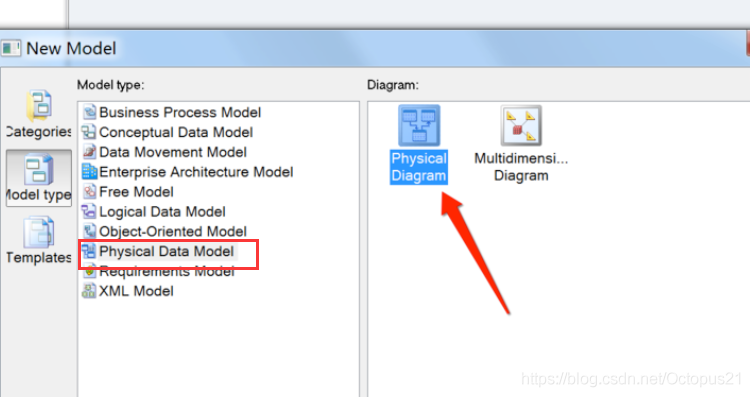
在菜单栏上选择【database】–>【Configure connections】,此时会弹出连接配置窗口,切换到【Connection Profiles】选项卡,点击添加数据源按钮配置数据源。
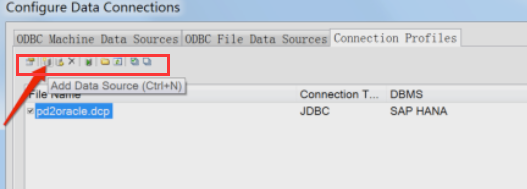
配置数据源(包括jdbc驱动,数据库连接串),配置完成后点击【Test Connections】测试连接是否正常。
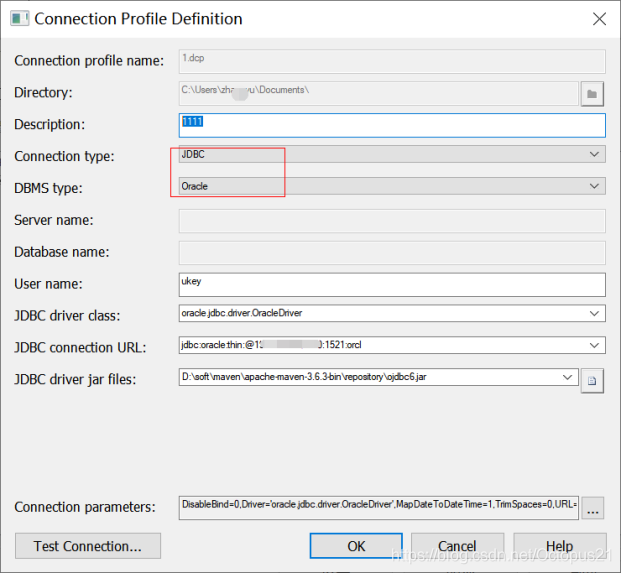

点击【OK】显示连接成功
然后选择【database】–>【Update Model From Database…】,在弹出的窗口中选择1.dcb
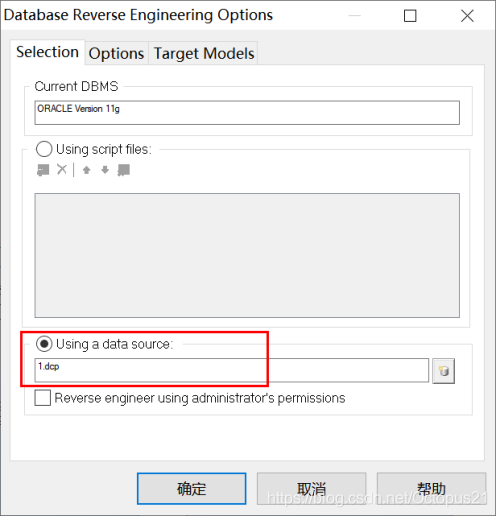
【注意事项】
这里可能会出现错误:
PowerDesigner Unable to list the users
需要改变当前的数据库管理系统 。
解决办法:选择菜单栏中的Database -> Change Current DBMS ,给DBMS选择你的数据库类型 确定即可
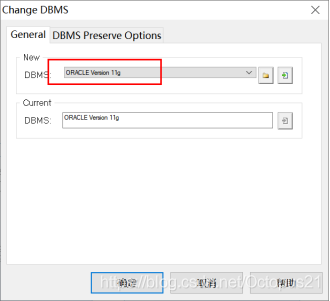
完成上面步骤后即可以选择逆向工程要同步的表,点击OK便可根据Oracle数据库来生成pdm文件了。
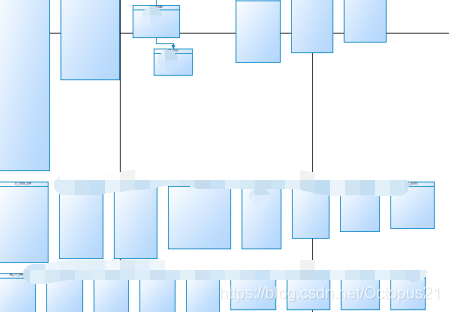
如果正常导入数据库表后,即可另存为即可,保存的文件类型就是PDM
5、PDMReader导入PDM文件
打开PDMReader新建项目
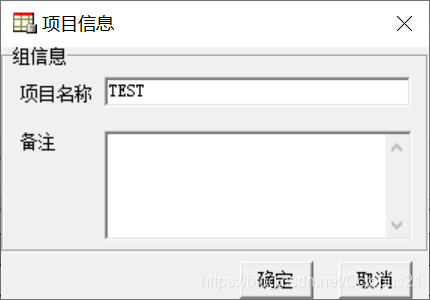
右击项目导入数据字典,选择本地PDM即可,注意此时关联的PDM文件进程需要关闭,否则无法导入
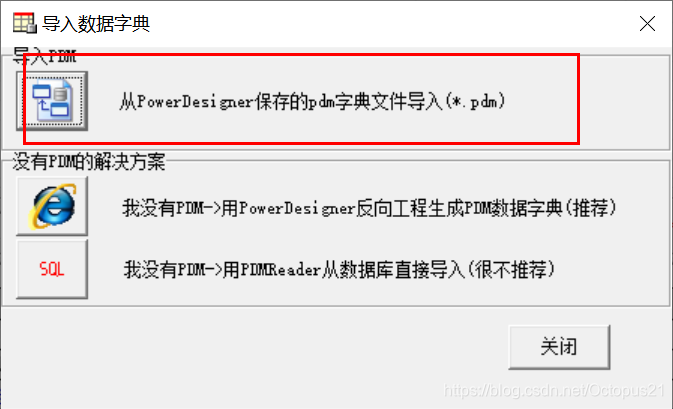






















 2605
2605











 被折叠的 条评论
为什么被折叠?
被折叠的 条评论
为什么被折叠?










